چگونه خطای cURL 28 را برطرف کنیم: زمان اتصال به پایان رسیده است؟
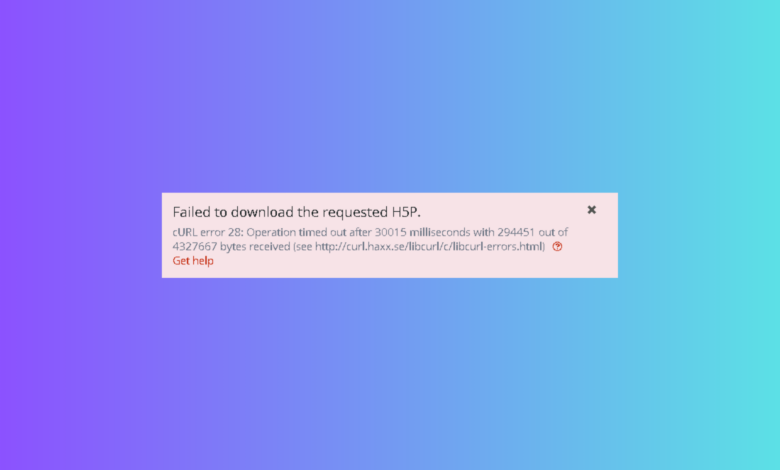
چگونه خطای cURL 28 را برطرف کنیم: زمان اتصال به پایان رسیده است؟
خوانندگان به پشتیبانی از گزارش ویندوز کمک می کنند. در صورت خرید از طریق پیوندهای ما ممکن است کمیسیون دریافت کنیم.
صفحه افشای ما را بخوانید تا دریابید که چگونه میتوانید به گزارش Windows کمک کنید تا تیم تحریریه را حفظ کند بخوانید بیشتر
اگرچه وردپرس یک سیستم مدیریت محتوای قابل اعتماد است، اما گاهی اوقات میتواند خطاهای غیرمنتظرهای مانند خطای cURL 28 برای شما ایجاد کند تا جریان کاری شما را مختل کند.
در این راهنما، علل احتمالی را مورد بحث قرار میدهیم و راهحلهای توصیهشده توسط کارشناسان WR را برای حل سریع مشکل ارائه میکنیم.
خطای cURL 28 در وردپرس چیست؟
cURL (URL مشتری) درخواستهای API را انجام میدهد که سایت شما را قادر میسازد به سرور و پایگاه داده مربوطه خود دسترسی و دادهها را منتقل کند. اگر فرآیند زمان بر باشد، ممکن است این خطا را مشاهده کنید. دلایل اصلی عبارتند از:
- تداخل فایروال وردپرس
- سرور DNS یا افزونه وردپرس معیوب است.
- ارائه دهنده میزبانی محدودیت زمانی کم برای سرور شما قرار داده است.
چگونه می توانم خطای cURL 28 را برطرف کنم؟
قبل از اقدام به اصلاحات پیشرفته برای رفع خطای cURL 28، در اینجا چند بررسی اولیه وجود دارد که باید انجام دهید:
- مطمئن شوید که سرور میزبان شما از آخرین کتابخانه cURL، PHP و OpenSSL استفاده می کند.
- از مرورگر دیگری استفاده کنید.
1. فایروال وردپرس
را غیرفعال کنید
اگر از فایروال وردپرس یا هر افزونه امنیتی دیگری استفاده می کنید، آن را به طور موقت غیرفعال کنید. برای انجام این کار مراحل زیر را دنبال کنید:
- به صفحه مدیریت وردپرس خود وارد شوید.
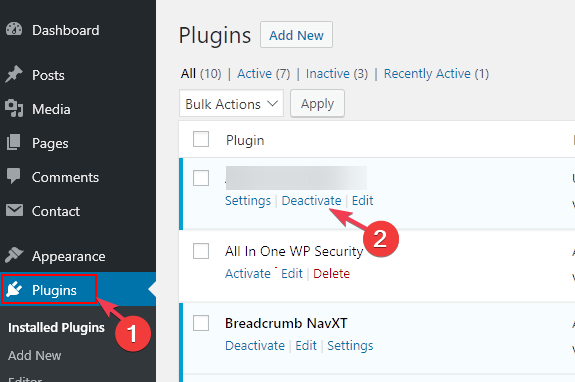
- به Plugins بروید، فایروال یا افزونه امنیتی را پیدا کنید و روی غیرفعال کردن کلیک کنید.
بعد، صفحه گزارش سلامت وردپرس را بررسی کنید تا ببینید آیا مشکل ادامه دارد یا خیر. اگر مشکل را برطرف کرده است، فایروال وردپرس خود را بررسی کنید تا متوجه شوید چه درخواستهای API مسدود شدهاند.
2. همه افزونه های وردپرس
را غیرفعال کنید
- به صفحه مدیریت وردپرس خود وارد شوید.
- به Plugins بروید، سپس روی گزینه Installed Plugins کلیک کنید.
- یک علامت علامت در کنار افزونه برای انتخاب همه افزونهها قرار دهید.
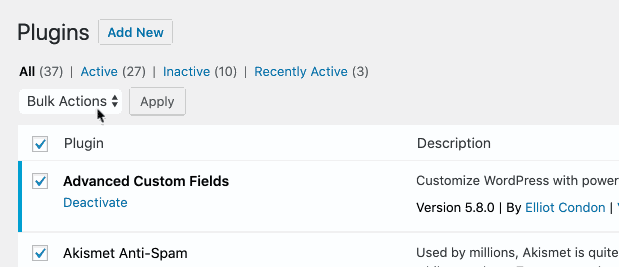
- اکنون غیرفعال کردن را از منوی کشویی انتخاب کنید.
3. سرور DNS
را تغییر دهید
- Windows + R را فشار دهید تا پنجره Run باز شود.
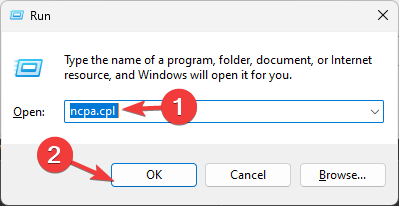
- ncpa.cpl را تایپ کنید و روی تأیید کلیک کنید تا اتصالات شبکه باز شود.
- روی اتصال فعال کلیک راست کرده و روی Properties کلیک کنید.
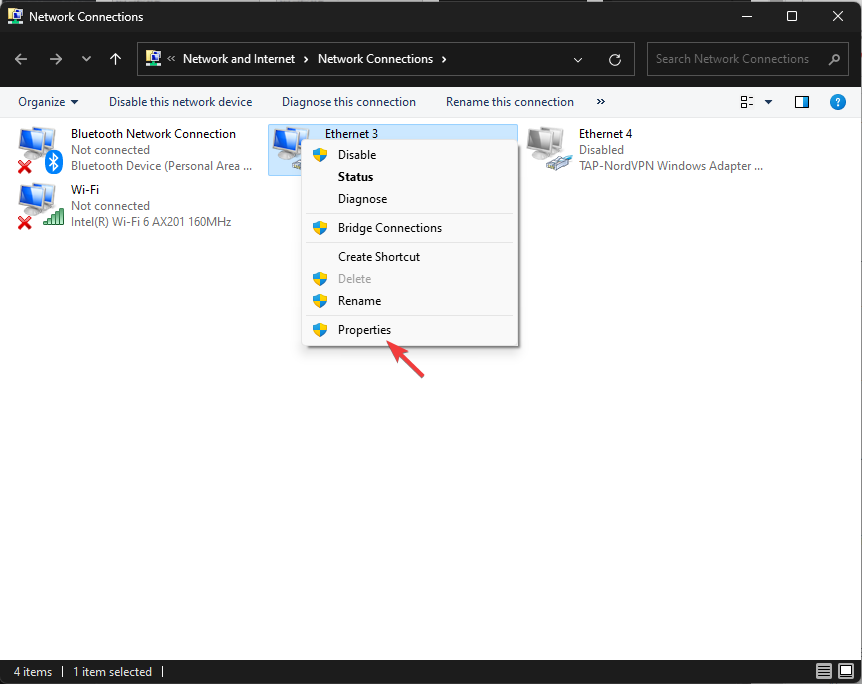
- از کادر این اتصال از موارد زیر استفاده می کند، پروتکل اینترنت نسخه 4 (TCP/IPv4) را انتخاب کنید، سپس خواص را انتخاب کنید.
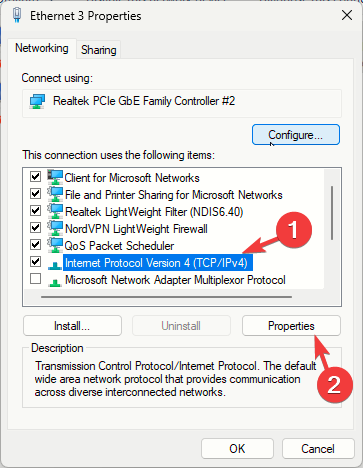
- دکمه رادیویی را در کنار استفاده از آدرسهای سرور DNS زیر انتخاب کنید.
- برای سرور DNS ترجیحی، 8.8.8.8 و برای سرور DNS جایگزین، 8.8.4.4 را تایپ کنید. قوی>.
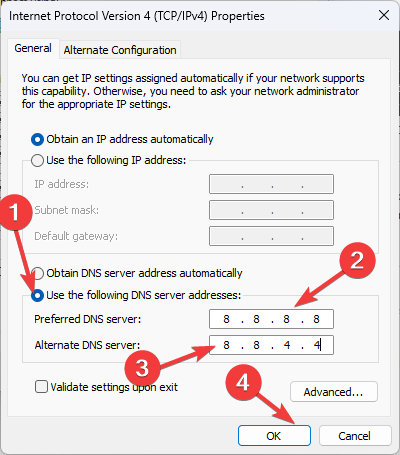
- روی OK، سپس OK برای ذخیره تغییرات کلیک کنید.
تغییر سرور DNS به DNS عمومی میتواند به شما در رفع این سایت کمک کند به مشکل رسید. این را بخوانید تا در مورد آن بیشتر بدانید.
4. کش مرورگر
را پاک کنید
- مرورگر ترجیحی را باز کنید. در اینجا، ما از Google Chrome برای نشان دادن مراحل استفاده میکنیم.
- روی نماد سه نقطه کلیک کنید و تنظیمات را انتخاب کنید.
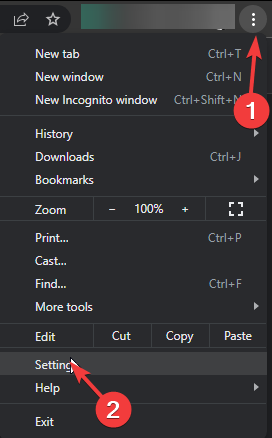
- به حریم خصوصی و امنیت بروید، سپس پاک کردن دادههای مرور را انتخاب کنید.
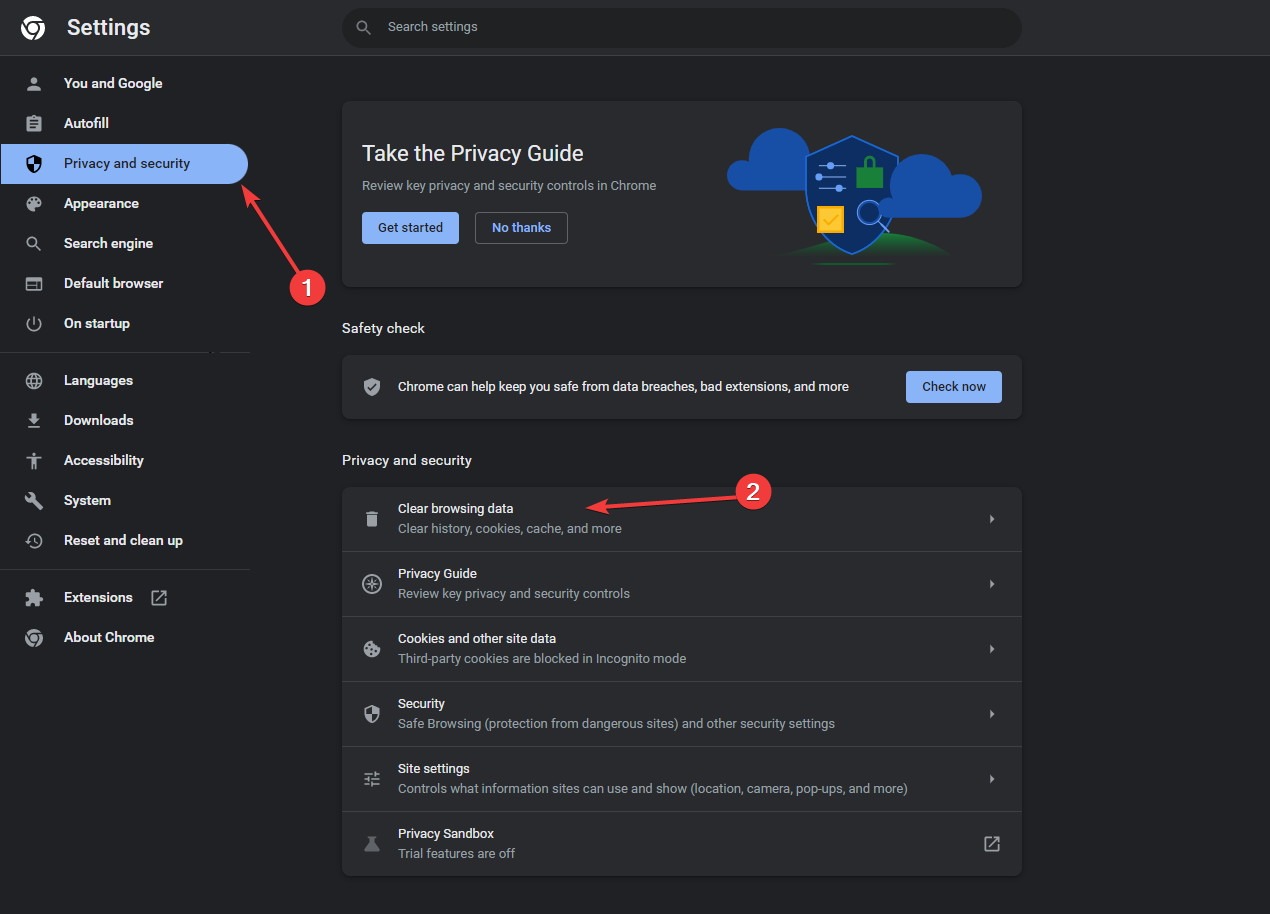
- برای محدوده زمانی، همه زمانها را از لیست کشویی انتخاب کنید، سپس علامتی را در کنار کوکیها و سایر دادههای سایت قرار دهید، و تصاویر و فایلها در حافظه پنهان.
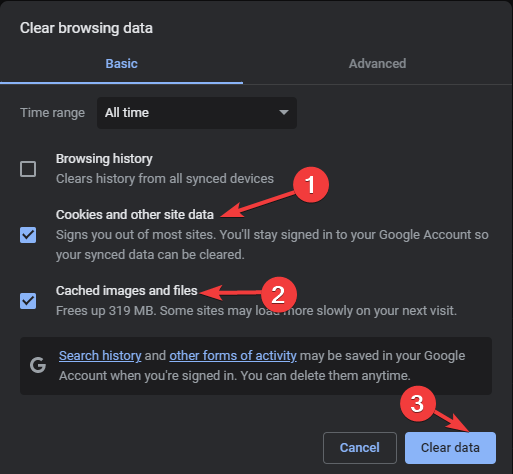
- روی پاک کردن داده ها کلیک کنید.
5. پیکربندی SSL
را بررسی کنید
- به آزمون Qualys SSL Labs بروید.
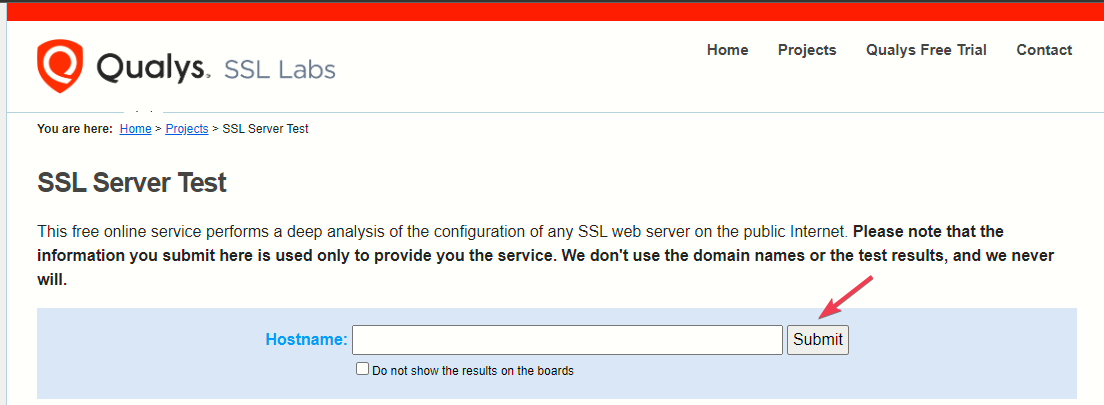
- بعد، صفحه URL خود را وارد کنید و روی ارسال کلیک کنید.
این ابزار چند آزمایش را اجرا می کند و به شما نشان می دهد که آیا پیکربندی نادرستی در نصب SSL وجود دارد. باید SSL را دوباره نصب کنید و از فروشنده SSL خود کمک بگیرید.
نصب مجدد گواهینامه SSL همچنین می تواند به شما در رفع مشکلات امنیتی کمک کند وب سایت های وردپرس شما؛ این را بخوانید تا راه حل های دیگر را بیاموزید.
6. محدودیت های سرور و نسخه cURL
خود را بررسی کنید
- در صفحه داشبورد، ابزارها را انتخاب کنید.
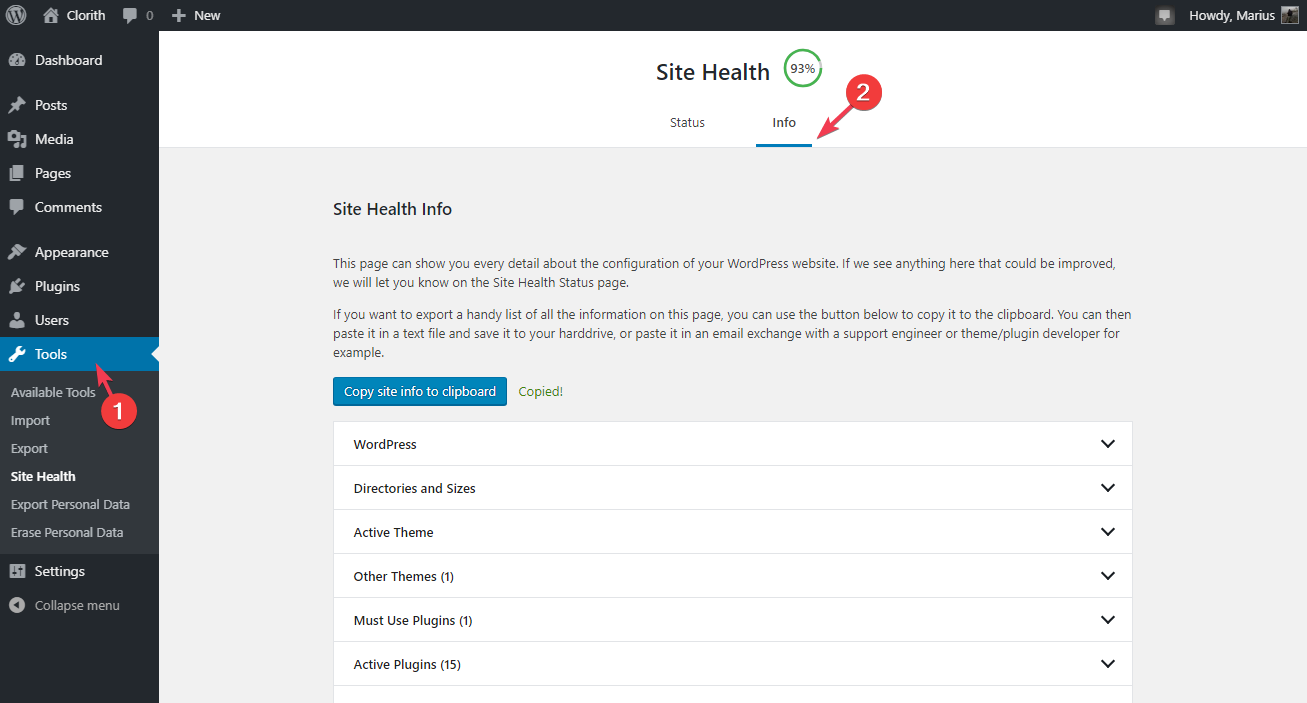
- روی Site Health و سپس Info کلیک کنید.
- بعد، سرور را برای بررسی محدودیتها انتخاب کنید.
در صورتی که هیچ کاری برای شما کار نکرد، باید با شرکت میزبان خود تماس بگیرید و مشکل و رفع مشکل را برای کمک بیشتر توضیح دهید.
برای نتیجه گیری، برای رفع خطای cURL 28، باید فایروال وردپرس را به طور موقت غیرفعال کنید و بررسی کنید که کدام درخواست های API مسدود شده اند.
همچنین میتوانید کش مرورگر را پاک کنید، سرور DNS را به یک سرور عمومی تغییر دهید و محدودیتهای سرور را برای رفع مشکل آزمایش کنید.
برای سایر مشکلات مشکلات رایج میزبانی وردپرس، مانند خطای White Screen of Death، برای کسب اطلاعات بیشتر این راهنما را بخوانید.
اگر سؤال یا پیشنهادی در مورد موضوع دارید، دریغ نکنید که آنها را در بخش نظرات زیر ذکر کنید.


